Khi phải đi xa hoặc di chuyển đường dài thì một trong những mối lo của người dùng iPhone là thời lượng pin. Giải pháp được nhiều người lựa chọn là sử dụng sạc dự phòng. Tuy nhiên, nếu biết cách vận dụng những mẹo nhỏ dưới đây thì bạn có thể kéo dài thêm được thời lượng pin cho iPhone mà không phải quá "ỉ lại" vào sạc dự phòng.
1- Tắt bớt các ứng dụng không cần thiết
Đầu tiện, cần kiểm tra những ứng dụng gây tốn pin nhất bằng cách vào Settings > Batterry
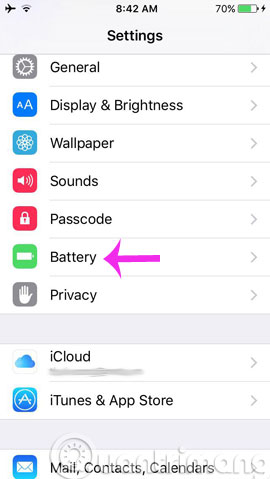
Sau đó, hãy tắt các ứng dụng ít dùng hoặc không thực sự cần thiết bằng cách bấm 2 lần vào phím Home rồi duyệt tới ứng dụng muốn tắt sau đó gạt lên phía trên để tắt.
2- Vô hiệu hóa tính năng tự làm mới ứng dụng nền
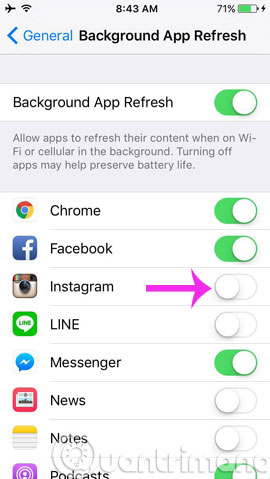
Để tắt Backgrouind App Refresh bạn truy cập vào Settings > General > Background App Refresh và tắt lần lượt tính năng này cho các ứng dụng không cần thiết để ngăn chặn việc ứng dụng cập nhật dữ liệu liên tục toàn thời gian.
3- Đặt lại chế độ nhận thông báo dữ liệu mới
Tính năng push email có thể là nguyên nhân hàng đầu gây tiêu hao pin nhanh trên vài loại thiết bị. Để xác định xem email của bạn đang ở chế độ Push hay Fetch, truy cập vào Settings > Mails, Contacts and Calendars > Fetch New Data và kiểm tra xem liệu các tài khoản email của bạn được đặt ở chế độ Push, Fetch hay Manual.
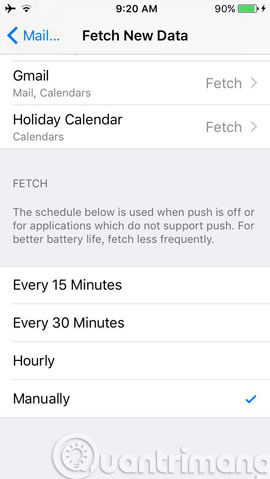
Push là chế độ đảm bảo bạn nhận được thông báo ngay lập tức khi một email mới được gửi vào tài khoản trong khi Fetch là tính năng kiểm tra email mới định kỳ sau mỗi 15 phút, 30 phút, một giờ hay chỉ khi bạn mở ứng dụng Mail (thủ công). Để kiểm tra sự khác biệt, bạn có thể tắt tạm thời tính năng Push cho email và dùng thử một khoảng thời gian.
Trong trường hợp dùng nhiều tài khoản email cùng lúc, bạn nên lựa chọn tắt chế độ Push cho các tài khoản email mà bạn cho rằng kém quan trọng hơn và không cần thiết phải gửi nhận email ngay lập tức, với các tài khoản này thì chỉ cần đặt ở chế độ Fetch. Thời gian cài đặt cho mỗi lần fetch dữ liệu càng dài thì dung lượng pin càng được kéo dài và ngược lại.
4- Sử dụng ảnh tĩnh làm ảnh nền
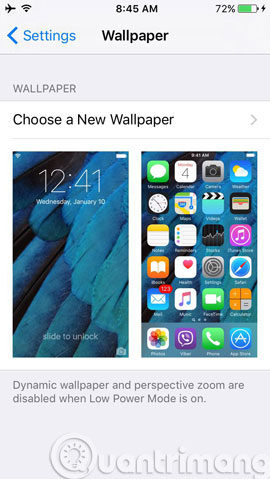
Ảnh động có thể làm cho màn hình của bạn lung linh hơn nhưng cũng sẽ ngốn không ít pin. Do đó, để tiết kiệm pin, bạn hãy sử dụng 1 bức ảnh tĩnh làm Wallpaper (vào Settings > Wallpaper > Choose Wallpaper).
5- Tắt hiệu ứng chuyển cảnh
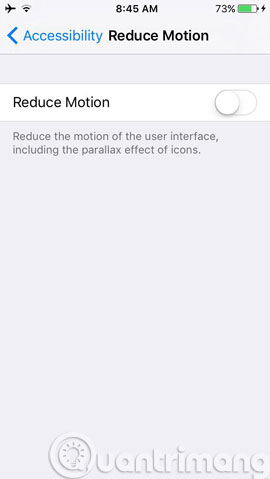
Bên cạnh đó, hiệu ứng chuyển cảnh nhằm giúp người dùng hình dung rõ hơn các thành phần giao diện theo lớp nhưng cũng là "thủ phạm" ngốn pin và bạn hãy tắt nó đi bằng cách vào Settings > General > Accessibility > Reduce Motion và gạt tắt.
6- Ngăn App Stores tự động cập nhật
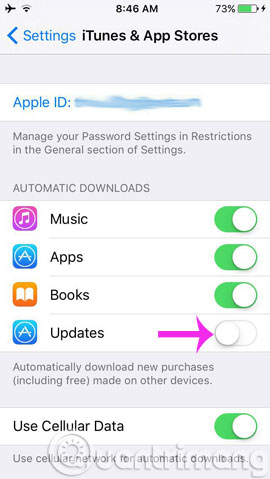
App Store sẽ tự động download và cài đặt các bản cập nhật khi thiết bị ở chế độ chờ nhưng nếu bạn không quá quan trọng việc phải cập nhật kịp thời ứng dụng thì bạn có thể tắt tính năng này tại Settings > iTunes & App Store > kéo xuống phần Automatic Downloads và tắt Updates
7- Tắt các nội dung tìm kiếm không cần thiết trong Spotlight
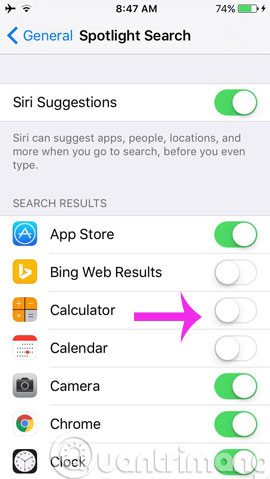
Spotlight tìm kiếm rất nhiều nội dung từ ứng dụng, danh bạ, music, podcast, email... nhưng có thể bạn sẽ chỉ cần sử dụng tính năng này cho danh bạ hay email chẳng hạn. Với những mục khác, bạn có thể tắt bớt đi bằng cách truy cập vào Settings > General > Spotlight Search.
8- Ngừng nhận thông báo từ những ứng dụng không quan trọng
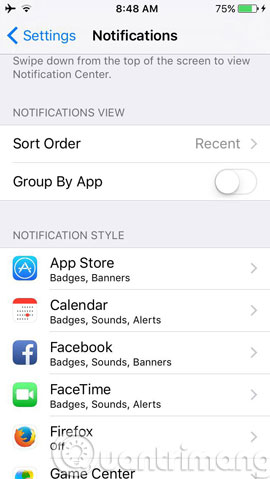
Bạn hãy tắt bớt những thông báo từ những ứng dụng không quan trọng bằng cách vào Settings > Notifications > kéo xuống mục Notification Style để lựa chọn những ứng dụng mà mình không muốn nhận thông báo nữa.
9- Tắt tính năng LTE
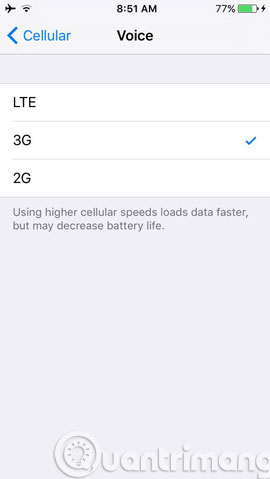
Nếu bạn đang ở nơi không có mạng LTE/4G thì nên tắt tính năng này đi: Settings > Cellular > Voice > bỏ check LTE.
Ngoài ra, bạn có thể áp dụng thêm 1 vài cách sau
- Tắt Bluetooth nếu không thường xuyên sử dụng
- Thiết lập khoảng thời gian tự khóa màn hình ngắn hơn
- Vô hiệu hóa tính năng tìm kiếm mạng Wifi khả dụng để kết nối: Settings > Wifi > gạt tắt Ask to Join Networks.
- Bật tính năng tự động điều chỉnh độ sáng màn hình dựa theo điều kiện môi trường: Settings > Brightness & Wallpaper > gạt Auto-Brightness sang On.
- Tắt dịch vụ định vị nếu không sử dụng đến.
- Cách tắt tính năng tự động cập nhật ứng dụng trên iPhone
- Ngăn iTunes tự cài lại App trên iPhone theo 3 bước
- Những cách tiết kiệm 3G trên iPhone
Chúc các bạn thành công!
 Công nghệ
Công nghệ  AI
AI  Windows
Windows  iPhone
iPhone  Android
Android  Học IT
Học IT  Download
Download  Tiện ích
Tiện ích  Khoa học
Khoa học  Game
Game  Làng CN
Làng CN  Ứng dụng
Ứng dụng 

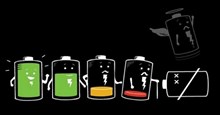

















 Linux
Linux  Đồng hồ thông minh
Đồng hồ thông minh  macOS
macOS  Chụp ảnh - Quay phim
Chụp ảnh - Quay phim  Thủ thuật SEO
Thủ thuật SEO  Phần cứng
Phần cứng  Kiến thức cơ bản
Kiến thức cơ bản  Lập trình
Lập trình  Dịch vụ công trực tuyến
Dịch vụ công trực tuyến  Dịch vụ nhà mạng
Dịch vụ nhà mạng  Quiz công nghệ
Quiz công nghệ  Microsoft Word 2016
Microsoft Word 2016  Microsoft Word 2013
Microsoft Word 2013  Microsoft Word 2007
Microsoft Word 2007  Microsoft Excel 2019
Microsoft Excel 2019  Microsoft Excel 2016
Microsoft Excel 2016  Microsoft PowerPoint 2019
Microsoft PowerPoint 2019  Google Sheets
Google Sheets  Học Photoshop
Học Photoshop  Lập trình Scratch
Lập trình Scratch  Bootstrap
Bootstrap  Năng suất
Năng suất  Game - Trò chơi
Game - Trò chơi  Hệ thống
Hệ thống  Thiết kế & Đồ họa
Thiết kế & Đồ họa  Internet
Internet  Bảo mật, Antivirus
Bảo mật, Antivirus  Doanh nghiệp
Doanh nghiệp  Ảnh & Video
Ảnh & Video  Giải trí & Âm nhạc
Giải trí & Âm nhạc  Mạng xã hội
Mạng xã hội  Lập trình
Lập trình  Giáo dục - Học tập
Giáo dục - Học tập  Lối sống
Lối sống  Tài chính & Mua sắm
Tài chính & Mua sắm  AI Trí tuệ nhân tạo
AI Trí tuệ nhân tạo  ChatGPT
ChatGPT  Gemini
Gemini  Điện máy
Điện máy  Tivi
Tivi  Tủ lạnh
Tủ lạnh  Điều hòa
Điều hòa  Máy giặt
Máy giặt  Cuộc sống
Cuộc sống  TOP
TOP  Kỹ năng
Kỹ năng  Món ngon mỗi ngày
Món ngon mỗi ngày  Nuôi dạy con
Nuôi dạy con  Mẹo vặt
Mẹo vặt  Phim ảnh, Truyện
Phim ảnh, Truyện  Làm đẹp
Làm đẹp  DIY - Handmade
DIY - Handmade  Du lịch
Du lịch  Quà tặng
Quà tặng  Giải trí
Giải trí  Là gì?
Là gì?  Nhà đẹp
Nhà đẹp  Giáng sinh - Noel
Giáng sinh - Noel  Hướng dẫn
Hướng dẫn  Ô tô, Xe máy
Ô tô, Xe máy  Tấn công mạng
Tấn công mạng  Chuyện công nghệ
Chuyện công nghệ  Công nghệ mới
Công nghệ mới  Trí tuệ Thiên tài
Trí tuệ Thiên tài